Skúsený fotograf sa nad takýmto článkom len pousmeje – všetko je jasné. Ale nie každý je skúsený.…
Odstránenie farebnej aberácie
Farebná aberácia – čo to je?
Hotové odstraňovátka…
V mnohých editovacích programoch nájdete na odstránenie farebnej aberácie hotový nástroj. Napríklad v programe Zoner Media Explorer 6 vyzerá takto:

Vľavo vidíte aberáciu, vpravo stav po vyliečení. Nastaviť sa dá farba, akú chcete odstrániť a miera intenzity jej odstránenia.
Tento filter vlastne robí to isté, čo vo „veľkých“ editoroch môžete spraviť ručne.
Ručná práca
Skúsme to teda ručne.

Keďže na tomto obrázku nie je veľa farieb, aberáciu odstránite bez problémov.

Ľavý horný roh fotky – várez. Aberácia je veľmi masívna a viditeľná.

Aby sme mali kontrolu, či s vaničkou nevylievame aj dieťa, priložil som aj farebný terč.
Odstránenie aberácie odstránením farieb
Jedna možnosť je z farby aberácie spraviť sivú farbu.
Otvorte si nástroj Hue / Saturation a označte farbu aberácie, ktorú zamýšľate zlikvidovať. V našom prípade je to modrá.
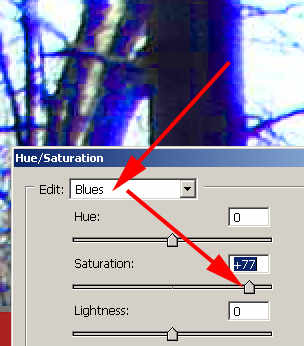
Saturation (farebnosť) som veľmi zvýraznil – teraz dobre vidno, čo chceme odstrániť.
A teraz už môžeme ťahať Saturation na opačnú stranu…
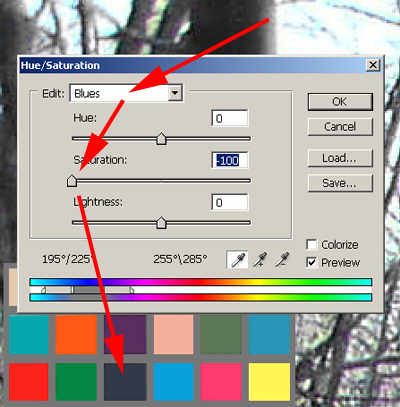
Úplné odstránenie modrej farby však má jeden nepríjemný dôsledok – odstránili sme tak aj modrú farbu na kontrolnom terči a to sa nám určite nehodí. Ak by bol na fotke niekto v modrej vetrovke, bola by z nej sivá.
Na také prípady je potrebné nástroj nastaviť presnejšie.
Ak na modrej kliknete „kvapátkom“ nástroj „pochopí“, že práve len túto farbu má editovať.
Následne sa môžete začať hrať s ťahátkami v spodnej časti nástroja. Čím širší bude rozostup medzi obidvoma zarážkami, tým viac farieb naraz budete likvidovať. Alebo upravovať.
Aby sa poškodilo čo najmenej originálnych farieb, nastavte ťahátka čo najbližšie k sebe, aby editovaná oblasť bola čo možno najužšia. Stále budete pritom vidieť, aký má nastavenie účinok.
Kontrolujte pritom celú fotku, či nevznikajú výpadky farebnosti aj na miestach, ktoré editovať nechcete.
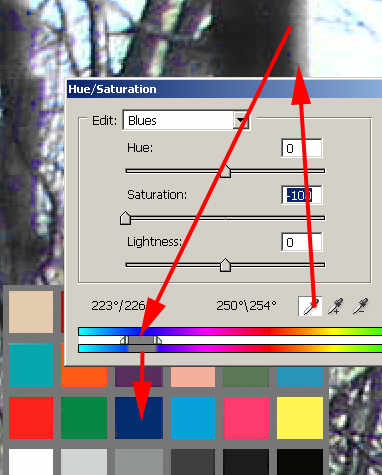
S vhodným nastavením väčšina aberácie „zmizne“, no modrá farba na terči zostane.

Teraz z aberácie zostali nejaké svetlomodré „dozvuky“, môžete sa s nimi pohrať v ďalšom kroku. Postupujte rovnaku, pracujte však s farbami z oblasti belasej (Cyan).
Odstránenie aberácie stmavením farieb
V mnohých prípadoch však odstránenie farebnosti vedie aj k vyblednutiu. Tam, kde predtým bola sýta modrá je po zásahu svetlá oblasť.
To nechceme, pretože tak vyzerajú stromy, ako keby ste ich fotili z televízora so zlým príjmom. Tam kde by mala byť tma ja svetlý „duch“.
Na retuš tohto javu použite spodné ťahátko.
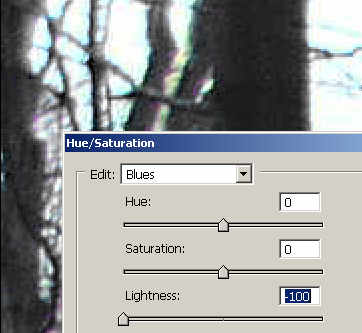
Ligthness nastaví svetlosť, či tmavosť tej farby, ktorú nastavujete. V našom prípade spravíme z tmavomodrej čiernu.
Tak získate často veľmi dobrý výsledok, na ktorom po pôvodnej masívnej modrej aberácii nebude ani len pamiatka.

Pri dobre zvolenej šírke rozsahu modrej farby sa nestane čiernou každá modrá…
Na odstránenie svetlobelasej aberácie, ktorá momentálne na snímku ešte stále je by však bolo výhodnejšie použiť techniku odfarbenia. Tie tmavšie kontúry konárikov vďaka tomu zosvetlejú…
Kombinácie
Príliš zložité situácie sa dajú riešiť aj kombinovaním týchto filtrov – trochu uberte farebnosti, trochu stmavte…
Tiež je veľmi pohodlné, ak si označíte len tú oblasť, na ktorej je aberácia najviac rušivá. Nemusíte potom dávať taký pozor, či zásahom neutrpia aj farby, ktoré sú v tom nevinne… :-)
Automatizácia
Fotoeditory vedia prácu zautomatizovať. Poviete im, aby na všetkých fotkách vykonali nejaký zásah, spustíte to a idete si odpočinúť. Po návrate sú fotky hotové…
Žiaľ, na aberáciu sa nedá vždy použiť hromadné spracovanie…
Na každej fotke počítajte s trochu inou farebnosťou – to trochu kazí chuť na použitie automatizovanej likvidácie. Málokedy vedú hotové akcie (akcia je séria príkazov pre program Photoshop, ktoré sa môžu vykonať automaticky.) k uspokojivým výsledkom na väčších sériách fotiek.
Záver
Znovu sa vraciam k ignorácii.
Považujem ju za najlepšie riešenie problému aberácie. Nedá sa s ním nič robiť – lacnejšie aparáty ju mali a budú mať vždy, s tým sa nedá nič robiť.
Bola aj na kinofilmových fotoaparátoch – obzvlášť na kompaktných. Čím bol stroj lacnejší, tým bola silnejšia. Neveríte? Mrknite si nejaké staršie fotky s poriadnou lupou v ruke. Možno vás nepríjemne prekvapia.
A skôr, než začnete masívne očierňovať tie nepoužiteľné digitálne šmejdy, pozerajte sa na fotky z digitálu v rovnakej veľkosti, v akej ste si prezerali svoje filmové obrázky. Aby sa nestalo, že porovnávate kvalitu tak, že jedna fotka má rozmer 9×13 centimetrov a oproti nej nasadíte zväčšeninu na monitore v rozmere výstavnej fotografie 50 × 60 centimetrov. Taký zápas je totiž fakt hodne nefér.
Máte tipy?
Je veľa ciest, ako sa aberácie zbaviť. Okrem uvedených sa dajú zohnať aj rôzne špecializované pomôcky a filtre, ktoré povedú k výsledkom trochu inou cestou. Jedným z takýchto nástrojov je napríklad tento postup v angličtine. Upozorňujem, že tento návod rozhodne nie je vhodná zábavka pre začiatočníka
Ak máte skúsenosť s nejakým zaujímavým programom, podeľte sa o ňu, prosím, v diskusii ku článku.